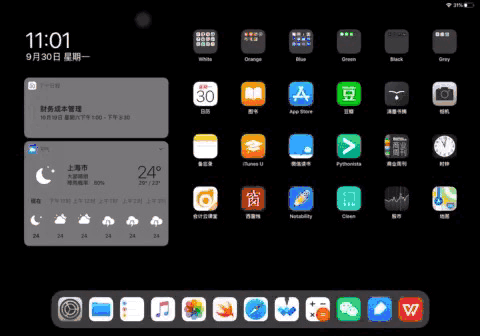Apple 在 iPadOS 中引入了鼠标支持。终于 iPad 作为显示屏幕搭配键鼠,实现了不需要手指或者 Apple Pencil 再去触碰屏幕即可完全操控的场景。 然而,相信体验过的小伙伴们一定也遇到了一
Apple 在 iPadOS 中引入了鼠标支持。终于 iPad 作为显示屏幕搭配键鼠,实现了不需要手指或者 Apple Pencil 再去触碰屏幕即可完全操控的场景。
然而,相信体验过的小伙伴们一定也遇到了一个逼死强迫症的问题:当鼠标断开连接了以后,屏幕中会留下辅助触控的小黑点,至多只能将其调整为 15% 透明,或者需要手动从设置中点击关闭。而一旦设置辅助触控关闭,则下次再连接鼠标时,还需要从设置中将其打开,整个过程十分麻烦。对于不同场景下使用 iPad 时切换控制方式(手指或鼠标)的体验十分的不友好。
利用「快捷指令」及「自动化」功能,可以实现辅助触控(鼠标)的自动开启与关闭,从此消灭辅助触控小黑点。
A. 当鼠标连接时,辅助触控(鼠标)自动开启
利用「快捷指令 - 自动化」,建立当「蓝牙连接上鼠标」时,执行「打开辅助触控」的指令。
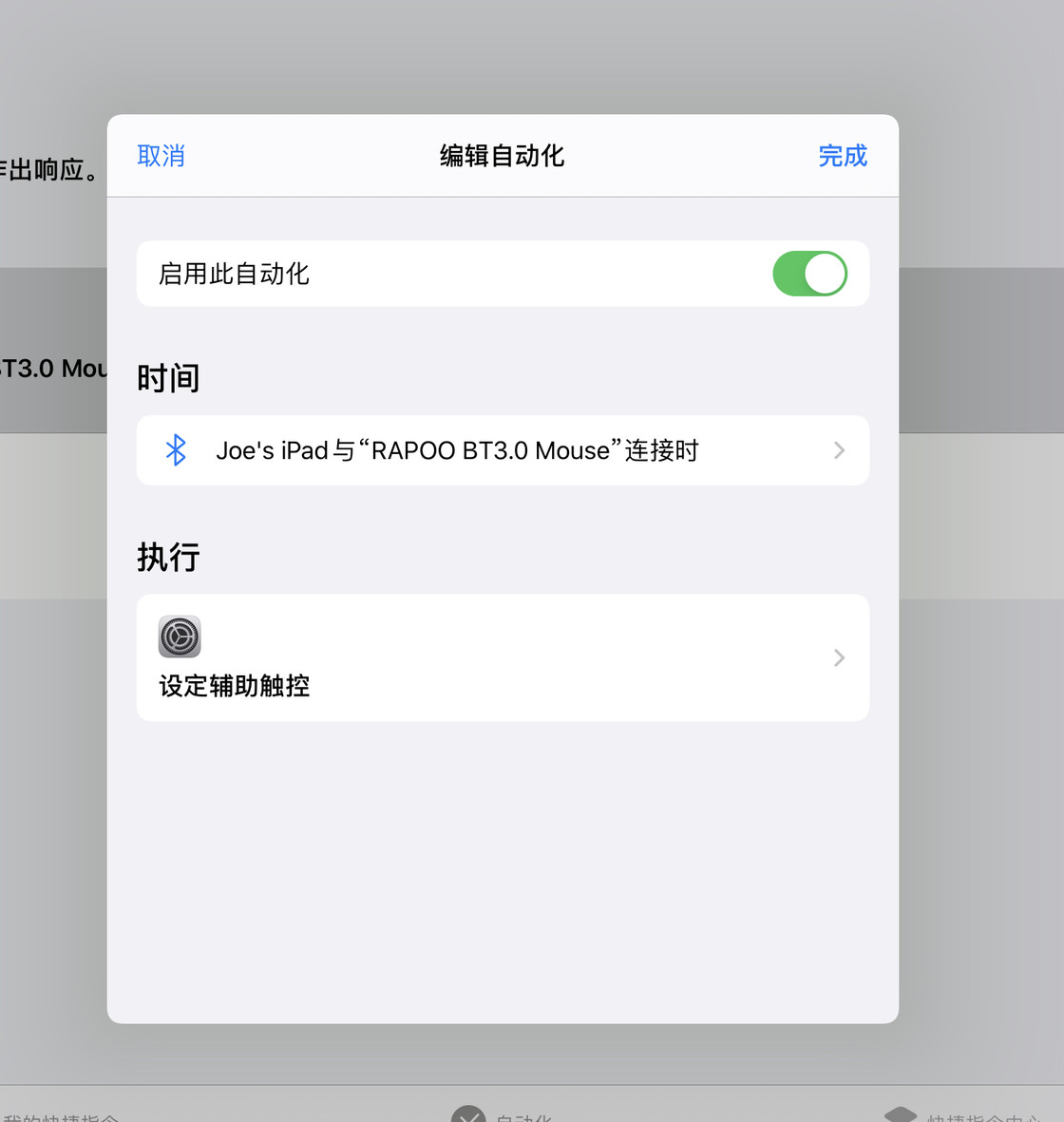
当鼠标连接时,屏幕上方会跳出快捷指令的提醒,下拉并选择执行即可。

B. 当辅助触控小黑点显示时,快捷关闭辅助触控功能
利用「快捷指令」,建立「关闭辅助触控」指令
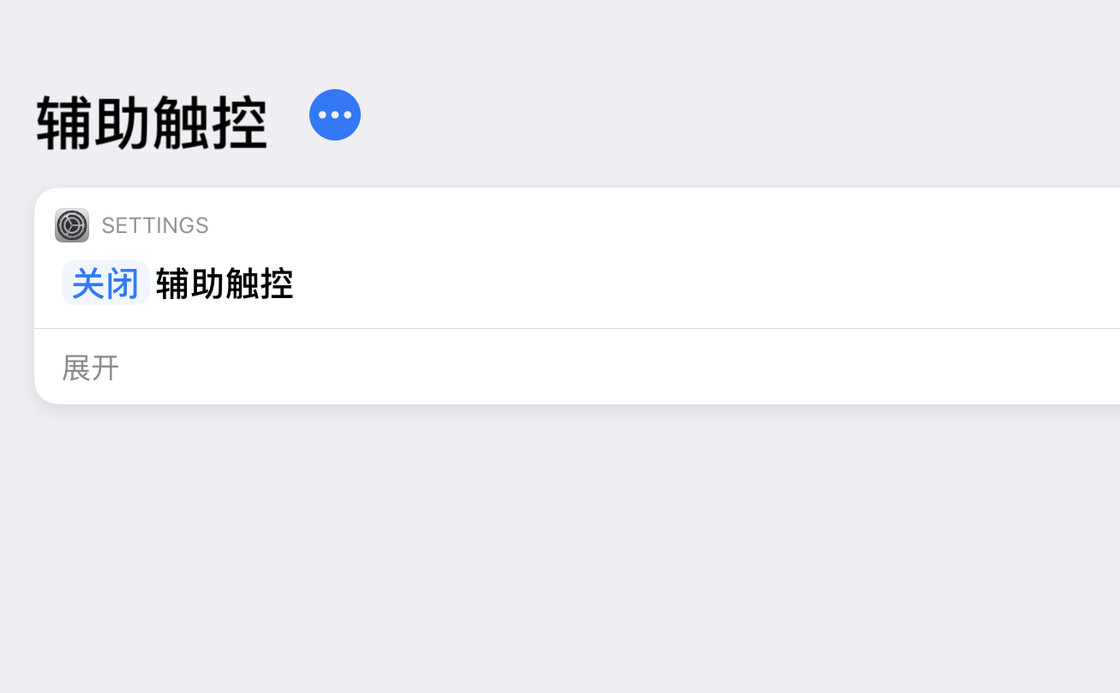
在「设置 - 辅助功能 - 辅助触控」中,自定操作「单点」改为「关闭辅助触控」的快捷指令。
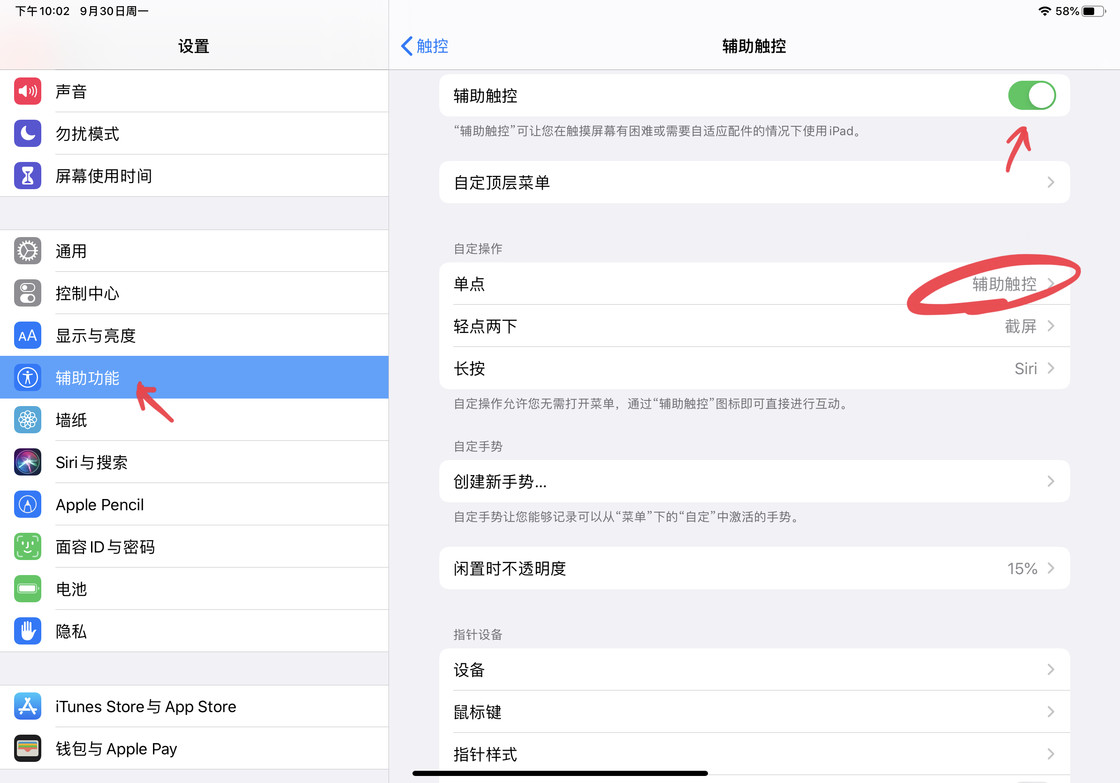
单点辅助触控小黑点,即可关闭辅助触控,恼人的小黑点便消失了。